Обработка фото в стиле фэнтези: магия эффектов
Кто из нас не мечтал оказаться в сказке? Драконы, эльфы, единороги, взмахи волшебными палочками и полёты на мётлах – недосягаемые вымышленные миры пленяют нас со страниц книг и ярких экранов. Сказочная стилистика прочно укрепилась во всех направлениях искусства, и фотография не стала исключением. Из этой статьи вы узнаете, что подразумевает под собой обработка фото в стиле фэнтези и научитесь создавать потрясающие стилизации в программе Студия Эффектов.
Мир фэнтези: черты стиля
Жанр фэнтези берёт начало в мифах и старинных преданиях. В его основе – альтернативная реальность, мир, полностью выдуманный автором. Границы в этом стиле достаточно условные, ведь сказочная вселенная подчиняется лишь воображению своего творца. Однако, вы ни за что не спутаете изображение в стиле фэнтези с каким-то другим. Почему так происходит?
Арты в фэнтезийной стилистике отличает особая атмосфера, максимально оторванная от знакомой нам реальности. Мастера фотошопа нередко включают в композицию изображения сказочные предметы и персонажей, моделируют новые локации или просто заменяют фон. Однако, это совершенно не обязательно – добиться должного результата можно и за счёт грамотной цветовой обработки. Какие именно эффекты создают магию на снимке рассмотрим на работах Маргариты Каревой.

Маргарита – пожалуй, самый известный фотограф в России, работающий в жанре фэнтези. Несмотря на то, что, каждая её фотосессия не похожа на другую, в технике обработки фото несложно проследить ряд общих приёмов.
Отличительные особенности фэнтези стиля обработки фото:
- На снимке могут присутствовать сразу несколько цветовых акцентов;
- Высокая контурная резкость делает фотографию больше похожей на иллюстрацию;
- Световой акцент обычно на лице персонажа;
- Блики и световые эффекты создают иллюзию ирреальности происходящего;
- Тонирование в более тёплых или холодных оттенках играет ключевую роль в формировании настроения фото;
- Наложение текстуры и футажей (дым, туман, снег и прочие) дают возможность развить внутрикадровый сюжет на снимке.
Для ещё более потрясающего результата вы можете задействовать при съёмке тематический реквизит. Его можно купить, арендовать или изготовить самостоятельно. Ищите необычные локации и старайтесь снимать на природе. Сочетайте эти приёмы, и вы превратите фото в настоящее художественное произведение!
Простой редактор для удивительных стилизаций
Теперь, когда мы выяснили, как сделать фэнтези из фото, ответим на вопрос – где. Если вы впервые экспериментируете с художественной обработкой и хотите получить качественный результат в кратчайшие сроки, программа Студия Эффектов – то, что вам нужно. Этот редактор создан специально для того, чтобы новички могли без труда создавать яркие стилизации.
Программа включает свыше 300 фильтров, которые способны до неузнаваемости преобразить снимок всего в один клик. Среди встроенных профилей обработки вы найдёте несколько десятков вариантов в стиле фэнтези. Вот лишь некоторые из них.


Все стили вы можете редактировать – ослаблять силу всей группы эффектов сразу или снижать интенсивность какого-то одного слоя обработки. Программа также даёт возможность разрабатывать свои фильтры в стиле фэнтези. В пошаговом обучении вы узнаете, как создать с нуля вот такой фильтр.

Магическая атмосфера на фото за 5 шагов
Чтобы лучше усвоить все тонкости, которые подразумевает обработка фото в стиле фэнтези, попробуйте параллельно читать статью и повторять за инструкцией. Для этого скачайте Студию Эффектов и откройте снимок для работы.
Коррекция цвета
Кликните «Настройки эффекта» – вы попадёте во внутренний редактор. Здесь вы сможете комбинировать разные эффекты, регулировать их параметры и интенсивность. Прежде всего скорректируем цвета на снимке. Для этого добавим новый эффект, нажав на «+». В появившемся окне выберем вариант «Яркость, контраст, насыщенность». Увеличим контрастность снимка и повысим общую насыщенность цветов.
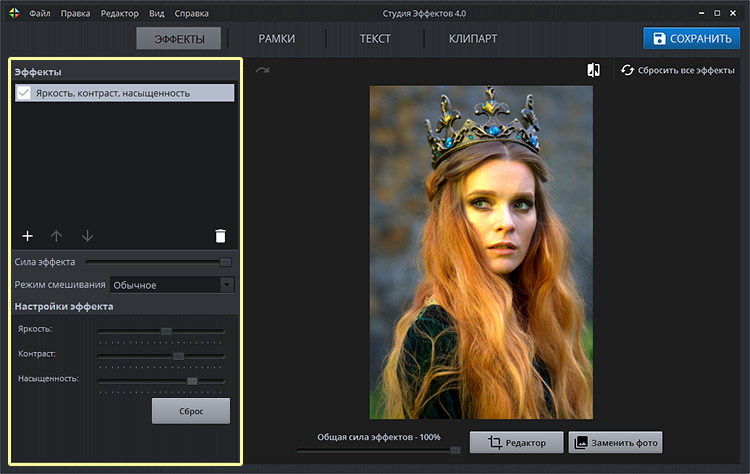
Цветовые акценты
Теперь создадим на снимке акценты. Для этого добавим эффект «Коррекция цветов». На этом фото сделаем ярче рыжие волосы модели, а также выделим её платье и камни на короне. Вы же ориентируйтесь на своё фото, отметьте, какие области снимка хотите подчеркнуть и какие цвета в ней преобладают. В блоке настройки эффекта перейдем во вкладку «Насыщенность» и увеличим интенсивность оранжевого, зелёного и синего цветов. Вы, соответственно, регулируете те цвета, которые нужны вам.
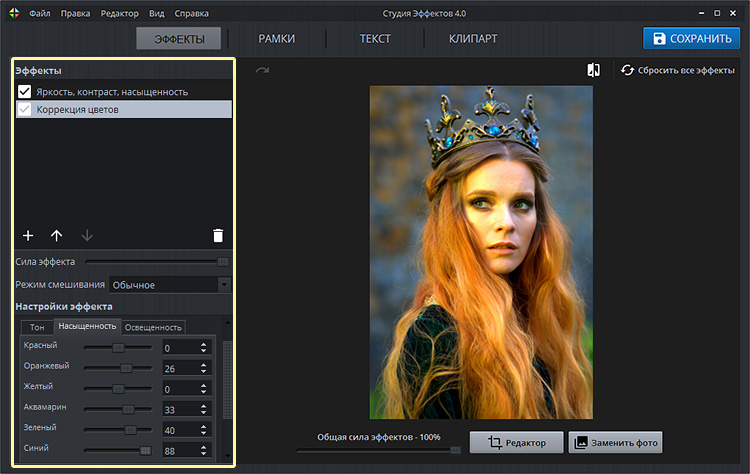
Настройка тонирования
Далее выровняем общий тон снимка с помощью «Тонирования». Программа предлагает обработать фото с помощью однородного цвета, градиента или текстуры. Добавляя тот или иной цвет, вы можете полностью изменить настроение фотографии. Тонировав изображение в белом или жёлтом оттенках, вы получите светлую и сказочную атмосферу, а, выбрав синий или зелёный придадите снимку загадочности или даже мрачности.
На нашем снимке создадим эффект перехода от светлого к тёмному, будто источник освещения находится слева от модели. Выберем для градиента белый и чёрный, а направление заливки сделаем горизонтальным. После – необходимо подобрать оптимальный режим смешивания. В нашем случае это будет «Отпечаток».
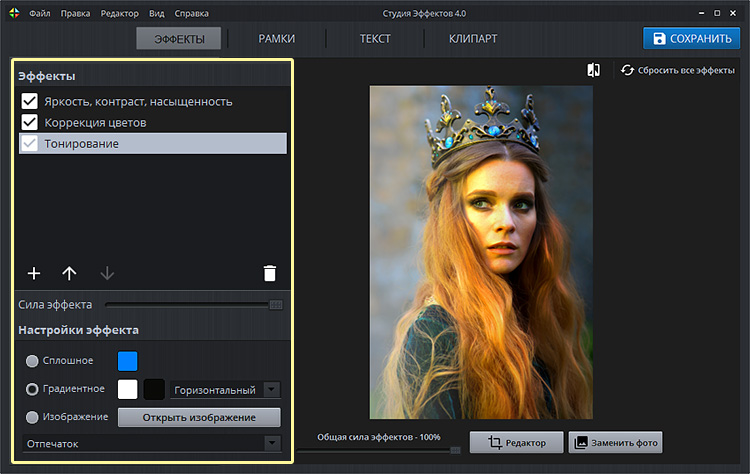
Контурная резкость
Добавим снимку объёмности, подключив эффект «Контурная резкость». Можете смело двигать ползунок на максимум, ведь наша цель – добиться «мультяшной», фэнтезийной картинки. При желании можете усилить иллюзию нарисованного изображения, добавив «Эффект гравюры». Задайте режим смешивания и отрегулируйте и интенсивность обработки по своему вкусу.
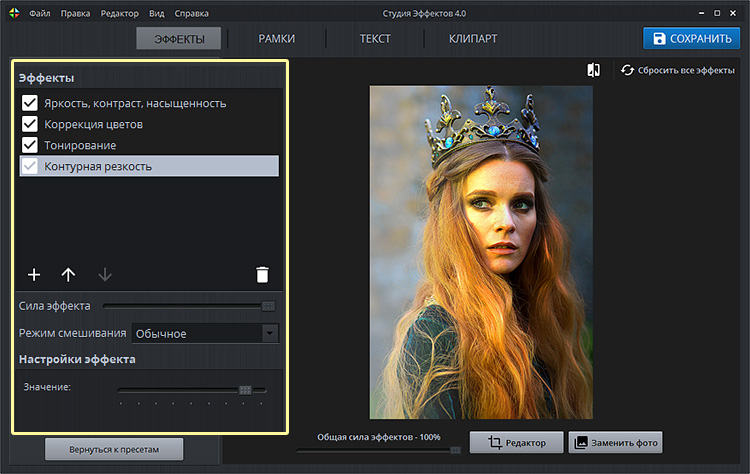
Световые эффекты
Усилим световой акцент на снимке, добавив «Маску с эффектами». Для нашего фото подойдёт эффект, имитирующий блики (см. скриншот), вы же можете выбрать любую маску, которая вам понравится. В качестве режима наложения используем «Softlight».
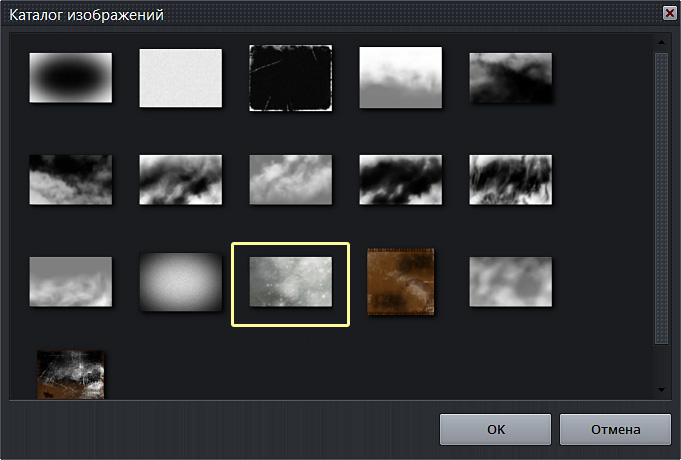
Получившийся стиль обработки вы можете сохранить в виде пользовательского пресета, а потом применять его к другим снимкам в один клик. Для этого кликнете по команде «Сохранить пресет» в блоке настроек.
Обработка фотографии в стиле фэнтези в программе Студия Эффектов заняла не более пяти минут. Комбинируйте разные эффекты и создавайте уникальные стили, отражающие удивительные миры, которые придумали именно вы. Надеемся, что этот урок вдохновил вас на создание настоящего фотошедевра!

